Bạn có muốn thêm một bản phác thảo nhanh hoặc hình vẽ nguệch ngoạc vào ghi chú của mình không? Các công cụ vẽ của Google Keep cho phép bạn thực hiện điều đó một cách dễ dàng. Dù bạn đang ghi lại ý tưởng, tạo sơ đồ hay đơn giản là vui vẻ với mực kỹ thuật số, tính năng này sẽ làm cho việc ghi chú trở nên sống động và linh hoạt hơn bao giờ hết. Bài viết này sẽ hướng dẫn chi tiết cách bạn có thể tận dụng tối đa các công cụ vẽ Google Keep để nâng tầm khả năng ghi chú trực quan của mình.
Công Cụ Vẽ Của Google Keep Là Gì?
Google Keep là một ứng dụng ghi chú mạnh mẽ, cho phép bạn tạo, sắp xếp và đồng bộ hóa ghi chú trên nhiều thiết bị. Nó bao gồm nhiều tính năng đa dạng như ghi chú văn bản, danh sách kiểm tra, ghi âm giọng nói và lời nhắc. Một trong những tính năng nổi bật của ứng dụng này chính là các công cụ vẽ Google Keep, cho phép người dùng phác thảo, vẽ hoặc viết tay trực tiếp trong một ghi chú.
Các công cụ vẽ bao gồm nhiều kiểu bút, màu sắc và công cụ tẩy, giúp bạn dễ dàng tạo các bản phác thảo nhanh, chú thích hình ảnh hoặc ghi lại các ý tưởng viết tay. Bạn có thể sử dụng chúng để làm nổi bật các điểm chính, lập bản đồ ý tưởng hoặc đơn giản là vẽ để thỏa sức sáng tạo. Những công cụ này đặc biệt hữu ích cho sinh viên, chuyên gia hoặc bất kỳ ai thích ghi chú bằng hình ảnh hơn là văn bản truyền thống.
Khả năng đồng bộ hóa liền mạch trên đám mây của Google Keep đảm bảo rằng các bản vẽ của bạn có thể truy cập được từ bất kỳ thiết bị nào mà bạn đã đăng nhập. Điều này giúp bạn dễ dàng bắt đầu một bản phác thảo trên điện thoại và tiếp tục chỉnh sửa trên máy tính bảng hoặc máy tính. Ngoài ra, bạn có thể chia sẻ ghi chú của mình với người khác, cho phép động não cộng tác hoặc nhận phản hồi theo thời gian thực.
Vì Google Keep tự động đồng bộ hóa, bạn không phải lo lắng về việc mất các bản phác thảo của mình. Mọi thứ bạn tạo đều được lưu vào tài khoản Google của bạn, đảm bảo rằng ghi chú của bạn luôn có sẵn bất cứ khi nào bạn cần.
Hướng Dẫn Chi Tiết Cách Sử Dụng Công Cụ Vẽ Của Google Keep
Để bắt đầu vẽ trên Google Keep, trước tiên, hãy mở ứng dụng Google Keep trên thiết bị iPhone hoặc Android của bạn. Có hai cách để mở một canvas vẽ trống:
- Phương pháp 1: Mở ứng dụng Keep, chạm vào dấu cộng ở dưới cùng bên phải và chọn “Vẽ”.
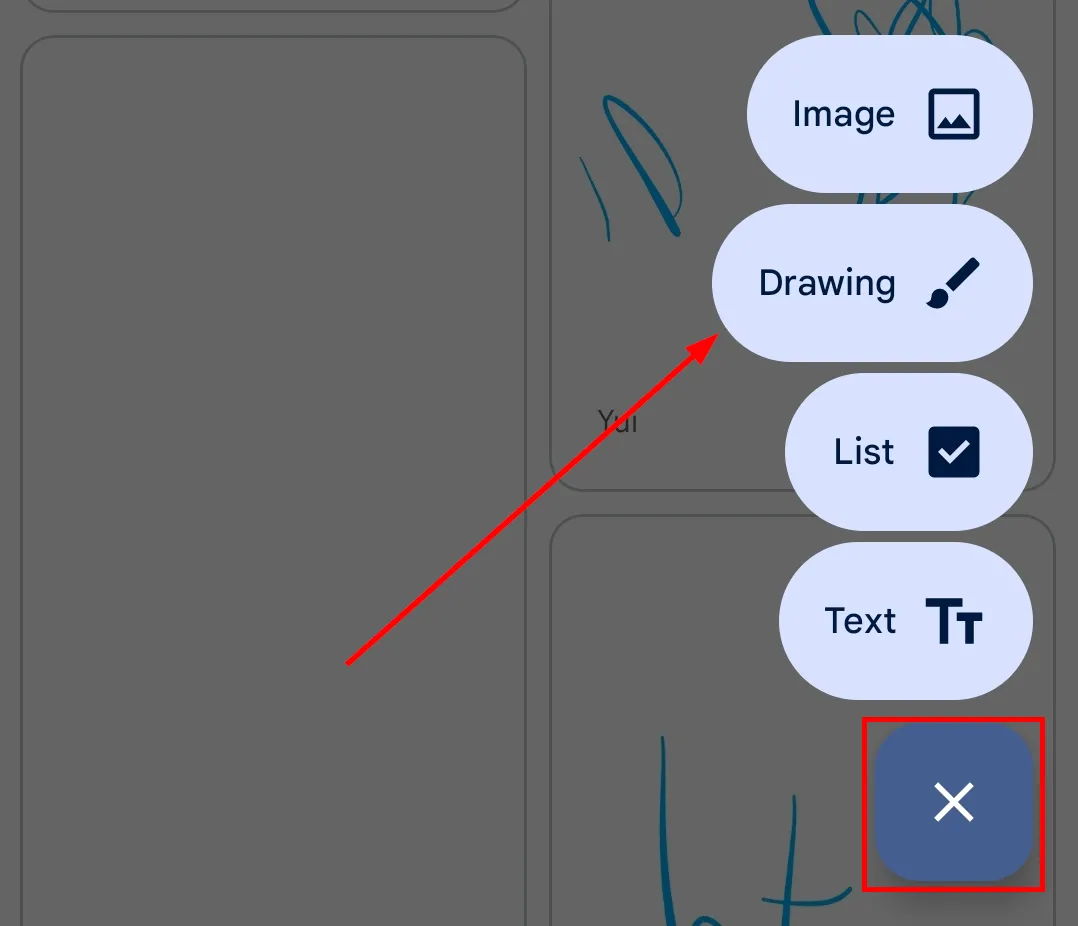 Mở nhanh trang vẽ mới trực tiếp trong Google Keep trên điện thoại Android hoặc iPhone.Thao tác này sẽ ngay lập tức mở ra một không gian trống để bạn bắt đầu phác thảo.
Mở nhanh trang vẽ mới trực tiếp trong Google Keep trên điện thoại Android hoặc iPhone.Thao tác này sẽ ngay lập tức mở ra một không gian trống để bạn bắt đầu phác thảo. - Phương pháp 2: Nếu bạn đang tạo một ghi chú văn bản, bạn có thể chạm vào bên trong ghi chú để mở trình chỉnh sửa, sau đó chạm vào dấu cộng ở dưới cùng bên trái và chọn “Vẽ”.
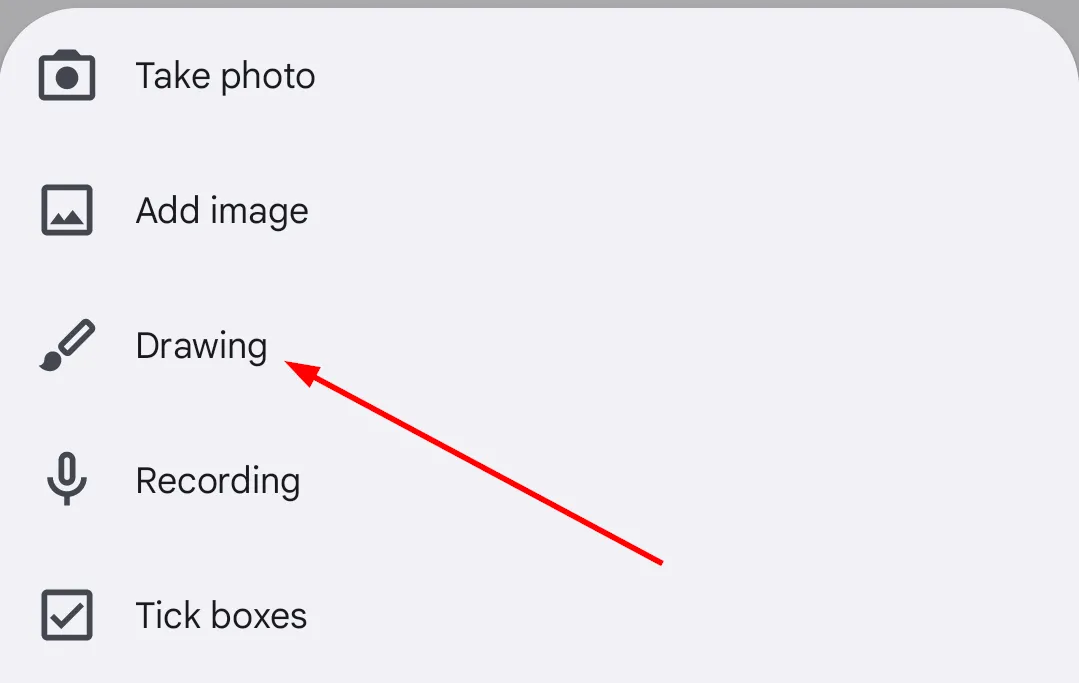 Chèn bản vẽ vào ghi chú văn bản hiện có trong Google Keep.Cách này sẽ nhúng bản vẽ vào ghi chú của bạn, cho phép bạn kết hợp các bản phác thảo viết tay với văn bản đã nhập.
Chèn bản vẽ vào ghi chú văn bản hiện có trong Google Keep.Cách này sẽ nhúng bản vẽ vào ghi chú của bạn, cho phép bạn kết hợp các bản phác thảo viết tay với văn bản đã nhập.
Khi bạn đã ở trên canvas vẽ, bạn sẽ thấy một số công cụ ở cuối màn hình. Chúng bao gồm bút, bút dạ và bút tô sáng, mỗi loại có các kiểu nét khác nhau. Bằng cách chạm vào mũi tên nhỏ bên dưới mỗi công cụ, bạn có thể điều chỉnh độ dày và màu sắc, giúp bạn hoàn toàn kiểm soát các bản phác thảo của mình.
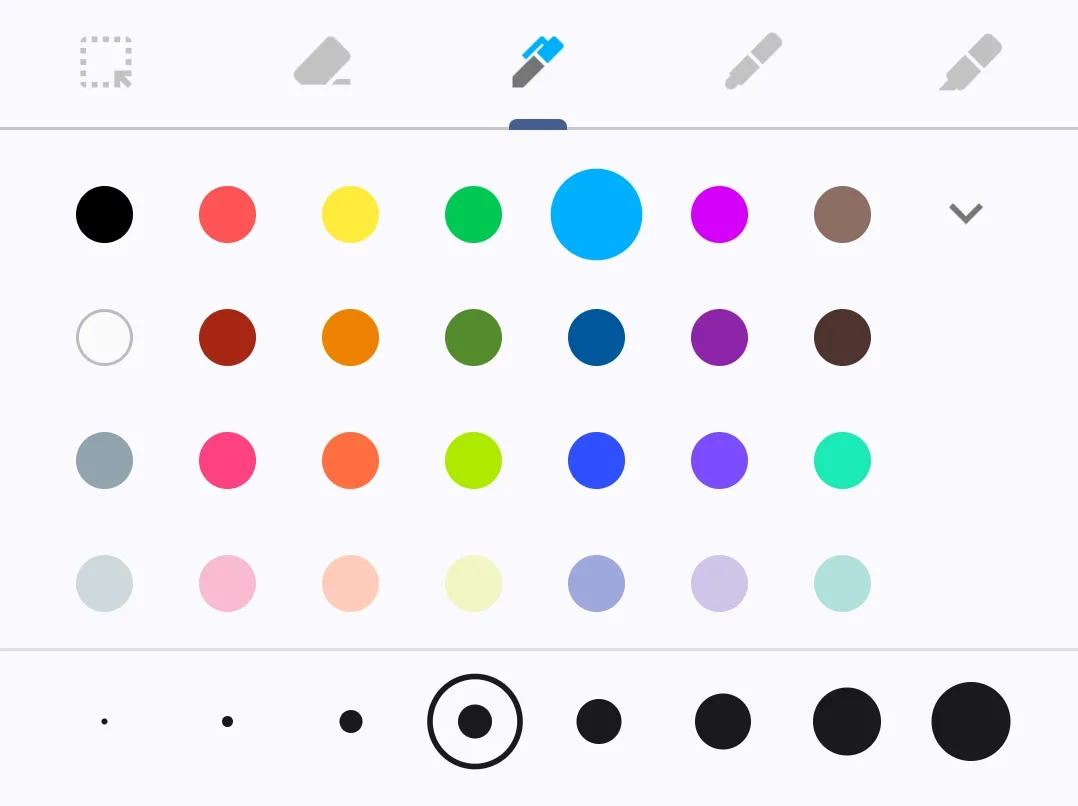 Tùy chỉnh màu sắc và độ dày của nét bút trong công cụ vẽ Google Keep.
Tùy chỉnh màu sắc và độ dày của nét bút trong công cụ vẽ Google Keep.
Nếu bạn mắc lỗi hoặc muốn xóa một phần bản vẽ của mình, công cụ tẩy cho phép bạn xóa các nét cụ thể hoặc toàn bộ bản vẽ. Ngoài ra còn có tùy chọn xóa toàn bộ canvas chỉ bằng một chạm, đặt lại không gian vẽ của bạn ngay lập tức.
 Xóa toàn bộ bản vẽ trên canvas trong Google Keep chỉ với một chạm.
Xóa toàn bộ bản vẽ trên canvas trong Google Keep chỉ với một chạm.
Để tăng tính linh hoạt, bạn có thể chọn và di chuyển các phần của bản vẽ bằng công cụ chọn. Tính năng này cho phép bạn định vị lại hoặc thay đổi kích thước các ghi chú và bản phác thảo viết tay, giúp dễ dàng điều chỉnh bố cục mà không cần phải bắt đầu lại.
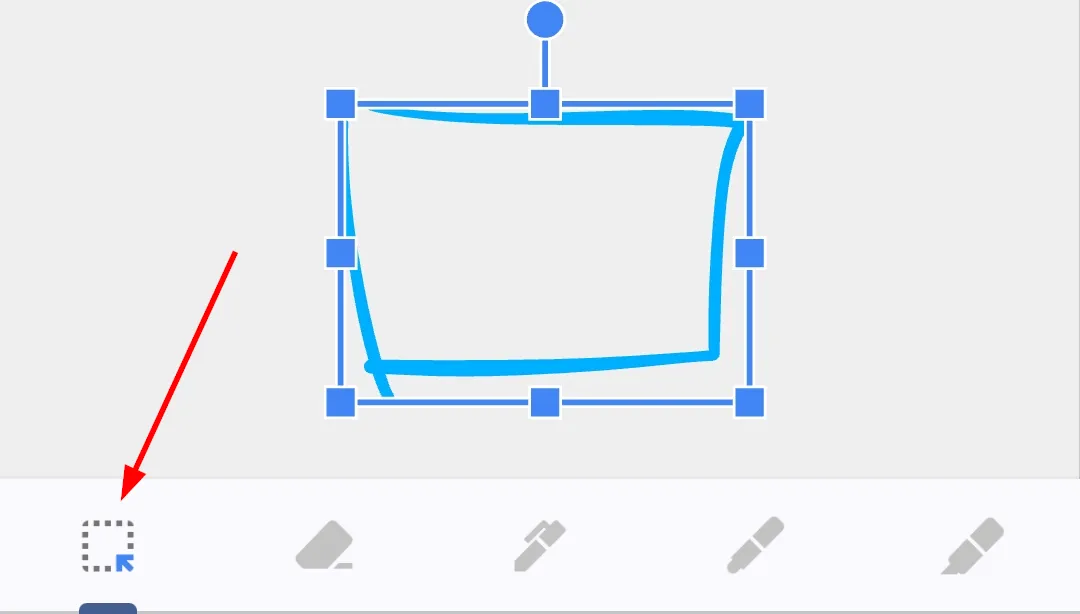 Sử dụng công cụ chọn để di chuyển hoặc thay đổi kích thước các nét vẽ trong Google Keep.
Sử dụng công cụ chọn để di chuyển hoặc thay đổi kích thước các nét vẽ trong Google Keep.
Google Keep cũng cung cấp các tùy chọn tùy chỉnh cho nền vẽ. Bạn có thể bật lưới để giúp căn chỉnh hoặc chuyển đổi giữa các kiểu lưới khác nhau, chẳng hạn như chấm hoặc đường kẻ, tùy theo nhu cầu của bạn. Để thực hiện việc này, hãy chạm vào ba dấu chấm ở trên cùng bên phải màn hình và chọn “Thay đổi lưới”.
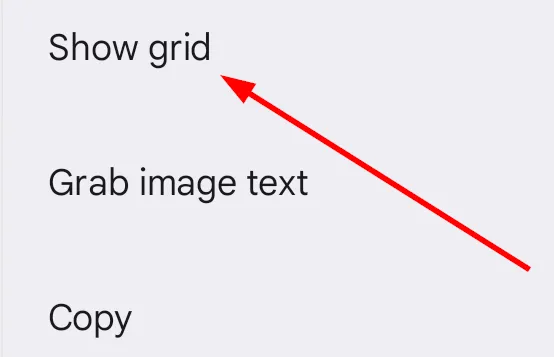 Tùy chọn thay đổi kiểu lưới nền cho canvas vẽ trong Google Keep.Chọn kiểu lưới bạn muốn và sau đó chạm vào “Chấp nhận”.
Tùy chọn thay đổi kiểu lưới nền cho canvas vẽ trong Google Keep.Chọn kiểu lưới bạn muốn và sau đó chạm vào “Chấp nhận”.
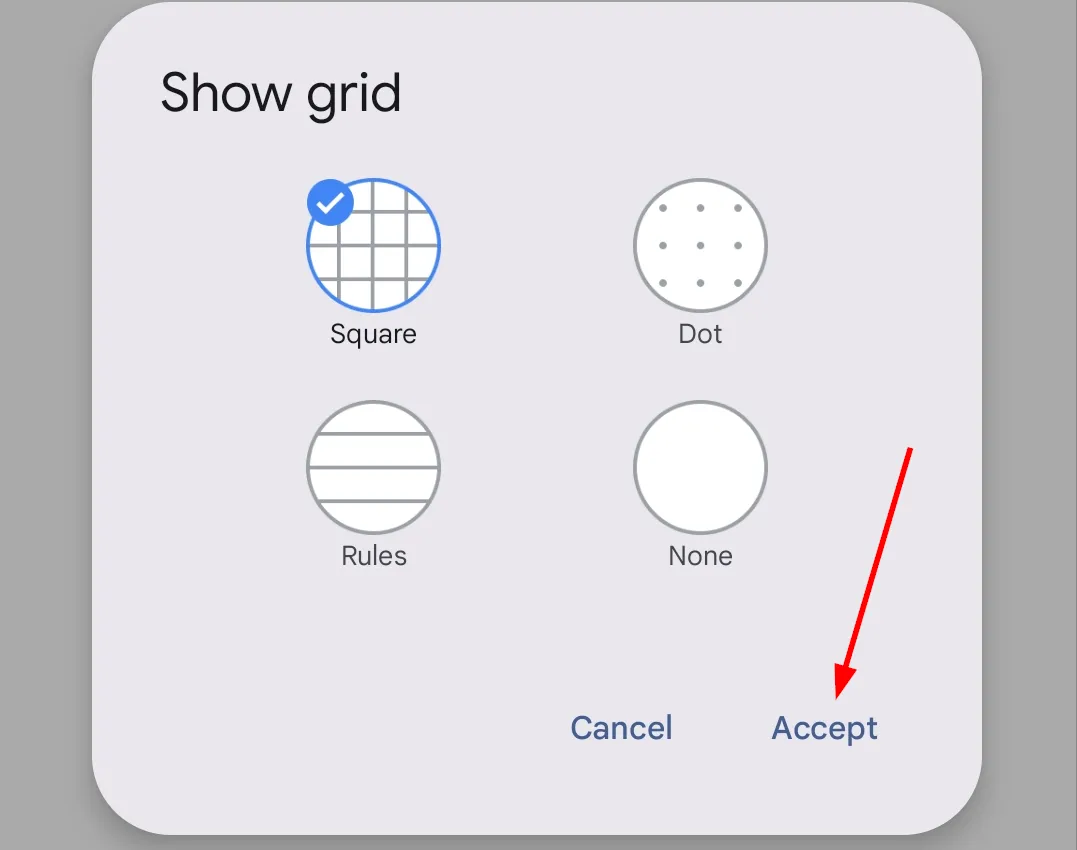 Các tùy chọn kiểu lưới khác nhau cho nền vẽ trong Google Keep (chấm, kẻ ô, đường kẻ).
Các tùy chọn kiểu lưới khác nhau cho nền vẽ trong Google Keep (chấm, kẻ ô, đường kẻ).
Các công cụ vẽ Google Keep không chỉ dừng lại ở việc phác thảo mà còn bao gồm các tính năng nâng cao năng suất. Một trong số đó là Grab Image Text (Trích xuất văn bản từ hình ảnh), cho phép bạn trích xuất văn bản từ một bản vẽ hoặc hình ảnh. Nếu bạn đã thêm một bản vẽ vào ghi chú và muốn chuyển đổi nó thành văn bản có thể chỉnh sửa, hãy chạm vào menu ba chấm ở trên cùng bên phải và chọn “Trích xuất văn bản từ hình ảnh”.
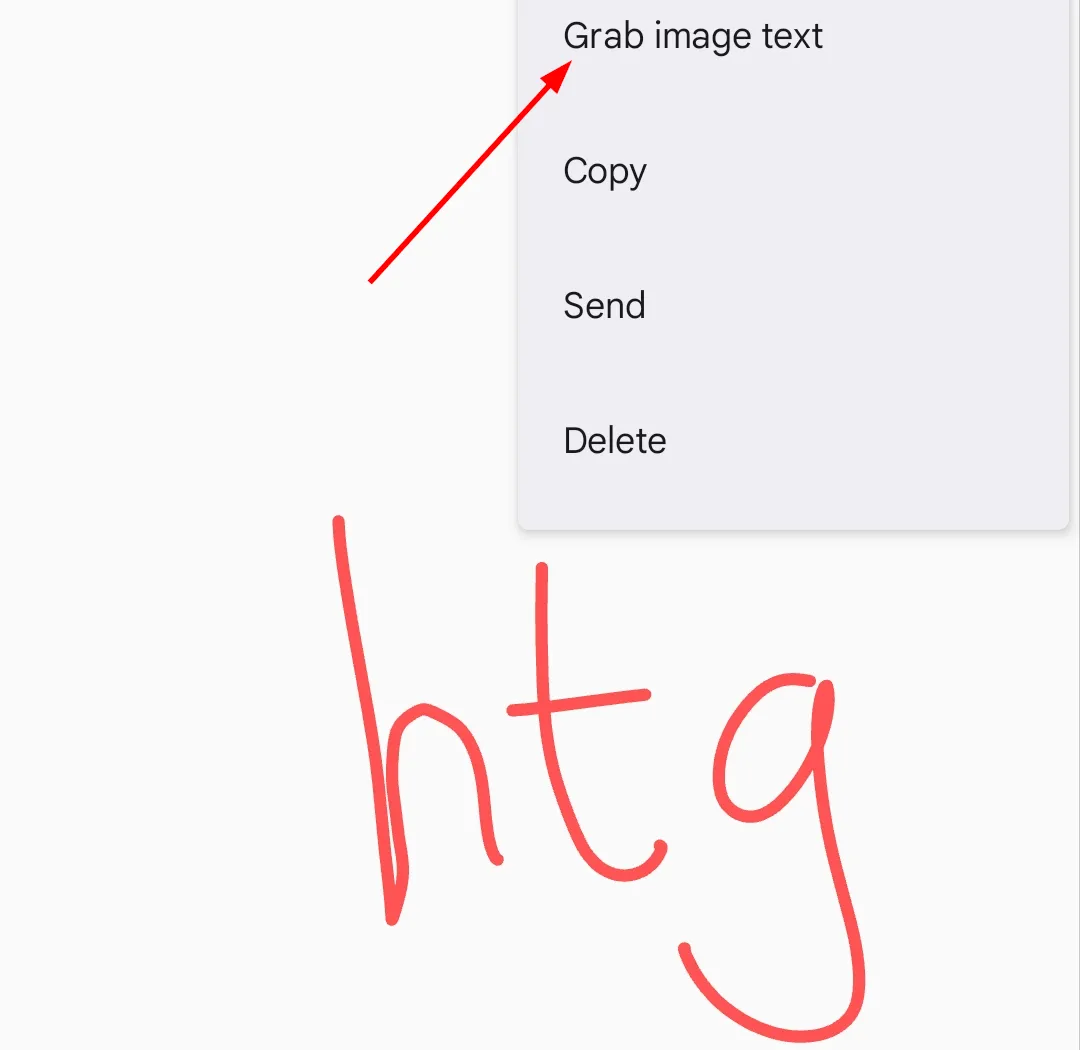 Tính năng trích xuất văn bản từ hình ảnh hoặc bản vẽ trong Google Keep.Google Keep sẽ phân tích nội dung viết tay hoặc vẽ và chuyển đổi nó thành văn bản trong ghi chú. Điều này đặc biệt hữu ích để biến các bản phác thảo thô hoặc ghi chú viết tay thành nội dung kỹ thuật số có cấu trúc.
Tính năng trích xuất văn bản từ hình ảnh hoặc bản vẽ trong Google Keep.Google Keep sẽ phân tích nội dung viết tay hoặc vẽ và chuyển đổi nó thành văn bản trong ghi chú. Điều này đặc biệt hữu ích để biến các bản phác thảo thô hoặc ghi chú viết tay thành nội dung kỹ thuật số có cấu trúc.
Một chức năng hữu ích khác là khả năng sao chép bản vẽ của bạn sang một ghi chú khác. Nếu bạn muốn sử dụng lại một bản phác thảo ở nơi khác, hãy chạm vào menu ba chấm và chọn “Sao chép”. Thao tác này sẽ tạo một ghi chú trùng lặp với bản vẽ của bạn, cho phép bạn sửa đổi nó mà không làm thay đổi bản gốc.
Nếu bạn cần chia sẻ bản vẽ của mình, Keep cho phép bạn gửi nó trực tiếp đến các ứng dụng khác. Chạm vào menu ba chấm và chọn “Gửi”. Sau đó, bạn có thể chia sẻ bản phác thảo của mình dưới dạng hình ảnh trên bất kỳ nền tảng được đánh dấu nào.
Khi sắp xếp ghi chú, bạn cũng có thể xóa bản vẽ hoặc toàn bộ ghi chú. Nếu bạn muốn chỉ xóa bản vẽ mà vẫn giữ lại ghi chú, hãy chạm vào menu ba chấm và chọn “Xóa”.
Những tính năng bổ sung này khiến công cụ vẽ Google Keep không chỉ hữu ích cho việc phác thảo mà còn thực tế cho việc ghi chú, sắp xếp và chia sẻ ý tưởng một cách hiệu quả.
Biến Ý Tưởng Thành Hiện Thực Với Công Cụ Vẽ Google Keep
Công cụ vẽ Google Keep cung cấp một cách đơn giản nhưng mạnh mẽ để ghi lại ý tưởng, phác thảo các khái niệm và chú thích ghi chú—tất cả từ điện thoại hoặc máy tính bảng của bạn. Nhưng bạn không bị giới hạn ở các thiết bị di động. Bạn cũng có thể truy cập, xem và tạo thêm bản vẽ trên máy tính bằng cách truy cập trang web chính thức của Keep tại keep.google.com.
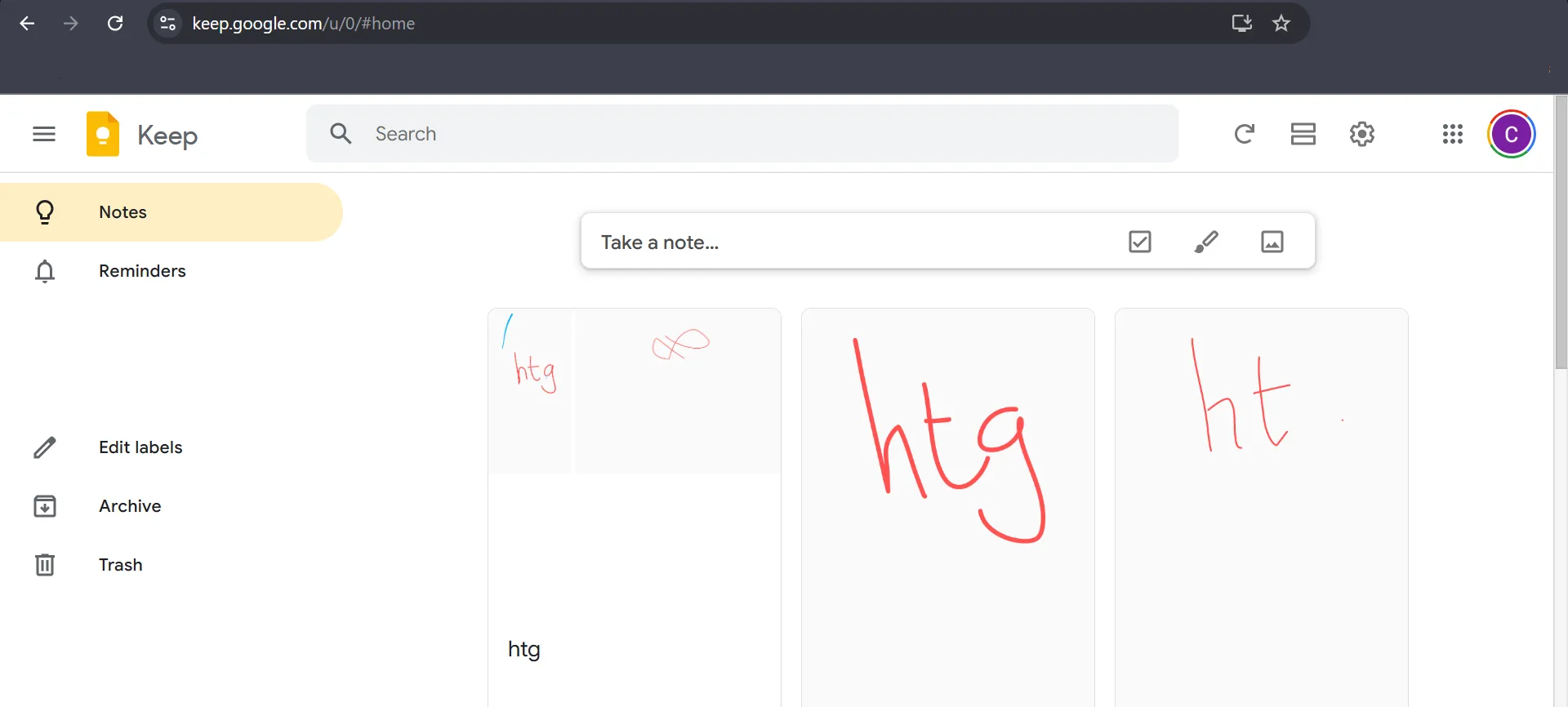 Giao diện Google Keep trên trình duyệt web Chrome, cho phép truy cập và tạo bản vẽ.
Giao diện Google Keep trên trình duyệt web Chrome, cho phép truy cập và tạo bản vẽ.
Ngoài việc chỉ vẽ, Google Keep còn giúp bạn dễ dàng chia sẻ ý tưởng với người khác. Dù bạn đang cộng tác trong một dự án, động não với một nhóm hay đơn giản là chia sẻ một hình vẽ nguệch ngoạc nhanh, bạn đều có thể gửi ghi chú của mình qua email, sao chép chúng vào Google Docs hoặc thậm chí xuất chúng dưới dạng hình ảnh. Điều này làm cho Google Keep trở thành một công cụ đa năng cho cả mục đích cá nhân và chuyên nghiệp.
Với các tính năng như bút tùy chỉnh, chú thích hình ảnh, trích xuất văn bản và chia sẻ dễ dàng, Keep cung cấp một cách linh hoạt để nâng cao trải nghiệm ghi chú của bạn. Nếu bạn chưa khám phá các tính năng vẽ của Keep, bây giờ là thời điểm hoàn hảo để bắt đầu! Hãy trải nghiệm và biến những ý tưởng của bạn thành hiện thực một cách trực quan và sáng tạo.